Как проверить стала ли флешка загрузочной. MobaLiveCD — проверка загрузочных флешек и ISO образов
Иногда возникает необходимость проверить какой-нибудь носитель (оптический диск, флешку) на предмет возможности загрузки с него. Специально для тех, кто не хочет перезагружать для этой цели свой компьютер, существует программа MobaLiveCD. Скачать её можно , нажав на кнопку "Get MobaLiveCD now! ".
Программа не требует никакой установки, и запускается прямо со скачанного exe файла.
Запускать программу необходимо с правами администратора, иначе она будет не работоспособна!
Интерфейс программы достаточно простой - в главном меню присутствует несколько кнопок, снабженные краткими комментариями на английском языке.
Вот описание каждого из пунктов:
Install MobaLiveCD"s right-clic association
- нажатие данной кнопки добавит в контекстное меню ISO файлов кнопку для их открытия данной программой.
Start directly a CD-ROM ISO image file
- запускает указанный iso файл с жесткого диска - пригождается для проверки загрузочных образов дисков.
Start directly from a bootable USB drive
- загрузка с загрузочного USB носителя - например флешки. Полезно для проверки загрузочных флешек.
Нажимаем на кнопку "Run the LiveCD". Программа предложит выбрать образ ISO на жестком диске. Выбираем нужный и нажимаем "Открыть".
Затем программа просит, нужно ли создавать жесткий диск для виртуальной машины под данный ISO образ. Если целью стоит просто проверить возможность загрузки LiveCD, или "посмотреть" на него, стоит ответить "No".

Затем, если выбранный ISO образ загрузочный, то с него пойдет загрузка. Например загрузка с диска с FreeBSD выглядит вот так:
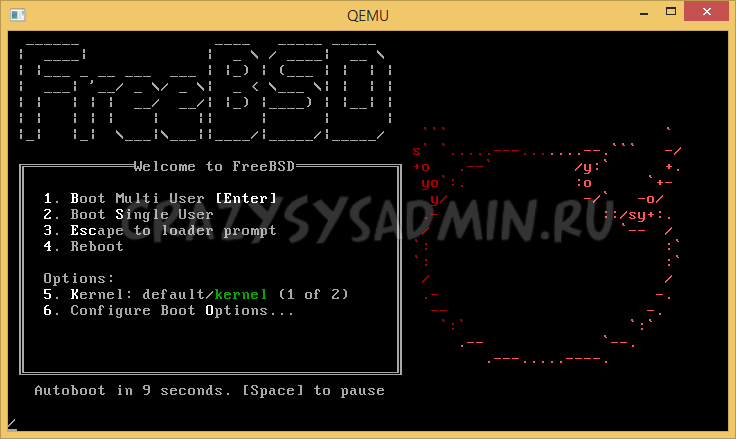
Для завершения работы с программой достаточно просто закрыть её, нажав на крестик.
Для загрузки с загрузочного USB носителя нужно нажать на кнопку "Run the LiveUSB". В появившемся окошке нужно выбрать раздел нужного USB носителя.

Как и в примере с LiveCD, далее появится вопрос о том, нужно ли создавать образ жесткого диска для запуска данного USB носителя. Условия выбора те же, что и выше - для того, чтобы просто "посмотреть" или проверить загрузку нужно отвечать "No".


После чего стало ясно, что флешка является загрузочной.
Распространенные ошибки программы

В простейшем случае для проверки самостоятельно созданного, или загруженного из какого-либо источника загрузочного носителя, требуется реальная загрузка. В случае использования образа .iso потребуется прожиг CD/DVD данными загрузочного образа, опять же с последующей загрузкой, что не всегда удобно и может потребовать значительных временных затрат, особенно в тех случаях, когда выполняется не только тестирование, но и изменение содержимого загрузочного носителя (флэшки). Цикл создания загрузочного носителя, последующей загрузки с его использованием, оценки результатов и загрузки в основную ОС для внесения изменений и доработок может повторяться многократно, что приводит к неэффективным затратам времени и сил. Поэтому, при создании загрузочных флэшек имеет смысл использовать средства виртуализации, позволяющие выполнить загрузку в среде виртуальной машины (ВМ ), практически так же, как и в среде реальной.
Процесс проверки загрузочного носителя условно можно разбить на этапы:
1. Подготовка загружаемого образа или физического диска.
2. Выполнение загрузки с использованием подготовленного носителя в среде виртуальной машины.
3. Оценка результатов загрузки, исправление недоработок, и при необходимости, возврат к пункту 1.
На сегодняшний день насчитывается большое количество программных продуктов виртуализации как платных, так и бесплатных, позволяющих выполнять начальную загрузку из образов или с использованием физических носителей. Технологию загрузки в среде виртуальной машины можно реализовать, например, на базе любого из наиболее популярных программных продуктов виртуализации - бесплатного Oracle VM Virtual Box или платной VMWare Workstation . Однако, использование подобных программ не всегда удобно при решении специфической задачи тестирования загрузочных флэшек либо других средств загрузки, поскольку требуется создание новой виртуальной машины или модификация существующей, а также действия, обеспечивающие выбор нужного устройства загрузки в виртуальном BIOS или настройках ВМ. В результате, использование подобных программных средств не намного упрощает работу и ускоряет получение результатов. И здесь на помощь приходит Qemu - свободная программа с открытым исходным кодом для эмуляции аппаратного обеспечения различных платформ, включая эмуляцию процессоров Intel x86 и стандартных устройств ввода-вывода. Виртуальная машина, создаваемая Qemu практически ничем не отличается от реальных компьютеров и имеет свой виртуальный BIOS, устройства загрузки, память, диски и т.п. В среде ВМ, загрузка системы выполняется так же, как и на реальном компьютере, причем - с возможностью использования загрузочных образов вместо реальных устройств загрузки.
Особенностью Qemu является развитая технология управления из командной строки, позволяющая реализовать гибкое и эффективное управление виртуализацией. Однако наличие десятков если не сотен параметров командной строки довольно серьезно затруднили использование Qemu обычными пользователями, что привело к появлению программ-надстроек, рассчитанных на применение виртуальных машин с конкретными свойствами, в том числе – BM для тестирования загрузочных носителей. Ниже рассматриваются два программных продукта на базе Qemu , наиболее распространенные в качестве средств тестирования загрузки - MobaLiveCD от компании Mobatek и QemuBootTester , созданный неизвестными китайскими программистами. Первый отличается максимальной простотой использования, а второй – максимальными возможностями для работы с загрузочными носителями.
MobaLiveCD – наиболее простое и удобное средство тестирования загрузочных флэшек и ISO-образов.
Mobalivecd - бесплатное программное обеспечение с открытым исходным кодом для тестирования загрузочных дисков с использование технологии виртуализации от компании Mobatek .
Программа упрощает и ускоряет весь процесс создания, тестирования и настройки загрузочных носителей, в качестве которых могут применяться образы .iso и съемные USB-диски (флэшки).
MobaLiveCD предоставляет пользователю возможность выполнить весь необходимый перечень работ по тестированию загрузочных носителей в среде виртуальной машины Qemu , никак не затрагивая работу основной ОС и без применения каких либо дополнительных программных продуктов, драйверов, библиотек и т.п. В большинстве случаев даже не требуется наличие административных привилегий для текущего пользователя Windows. И, кроме того, программа не требует установки в системе, имеет небольшой размер, и может использоваться в качестве переносимого приложения, в том числе и в среде системных восстановительно-диагностических средств на базе Windows PE (ERD Commander, MS Diagnostic and Recovery Toolset и т.п.).
Скачать программу MobaliveCD можно на странице Mobatek labs .
Также, существует русскоязычная версия программы
Интерфейс программы очень прост – все действия выполняются с использованием трех основных кнопок главного окна:
Right-click menu - создание пункта контекстного меню, вызываемого правой кнопкой мышки по отношению к.iso-файлам для непосредственной загрузки ISO-образа.
Run the LiveUSB - загрузка с использованием физического носителя, в качестве которого может быть флэшка, переносной USB-диск, карты памяти и т.п.
В целом, программа MobaLiveCD не является инструментом с уникальными возможностями среди программных средств виртуализации для тестирования загрузочных носителей и главное ее достоинство – простота использования. Для того, чтобы протестировать загрузочную флэшку, достаточно иметь исходный образ загружаемой системы или загрузочный физический носитель и уметь нажать на нужную кнопку.
При выполнении загрузки, как из образа, так и с USB-устройства, программа запрашивает разрешение на создание виртуального жесткого диска - Do you want to create a hard disk image for your virtual machine ? . Такой диск может потребоваться в тех случаях, когда тестируется загрузка и работоспособность установочных продуктов, проверяющих наличие хотя бы одного жесткого диска в системе. Для проверки работоспособности загрузочной флэшки, как правило, такой диск не нужен, и на запрос можно ответить ”No”.
Для переключения ввода в виртуальную машину достаточно щелкнуть мышкой в границах ее окна, для освобождения – используется комбинация клавиш CTRL+ALT. Перевод ВМ в полноэкранный режим и выход из него выполняются комбинацией клавиш CTRL+ALT+F.
QemuBootTester – наиболее полное средство тестирования вариантов загрузки.
QemuBootTester , в отличие от MobaLiveCD позволяет выполнять тестирование практически всего спектра вариантов загрузки, включая загрузку по сети, загрузку с параметрами ядра в Linux, загрузку в режимах BIOS или UEFI, а также - загрузку из множества различных образов дисковых устройств.
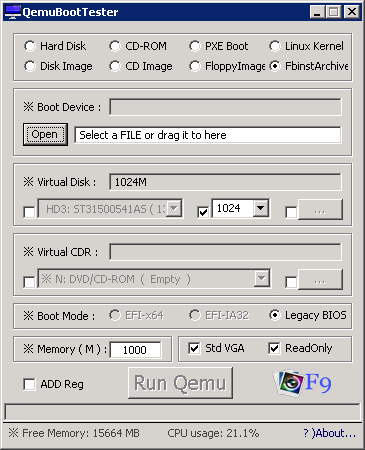
При запуске, программа распаковывает свои данные в папку ”%TEMP%\QemuBootTester” (стандартно - "C:\Users\имя пользователя\AppData\Local\Temp\QemuBootTester"). При выборе пользователем варианта загрузки и нажатии кнопки Run Qemu выполняется запуск модифицированного исполняемого файла Qemu - myqemu.exe с параметрами, соответствующими выбранному варианту. В нижней части окна отображается командная строка myqemu , выполняемая при старте виртуальной машины.
Для тестирования загрузочных USB-флэшек используется режим Hard Disk . Данный режим позволяет использовать загрузку с любого дискового носителя, существующего в системе.
Для выбора варианта загрузки BIOS/UEFI используется переключатель Boot Mode . По умолчанию используется режим
В отличие от MobaLiveCD, данная программа работает не только с образами в формате ISO-9660 , но и с образами гибких дисков, CD/DVD, образами HDD разного формата (.img, .ima), а также с виртуальными дисками наиболее распространенных программ виртуализации (.vhd, .vdi, vmdk)
Никогда не задавались вопросом, как проверить загрузочную флешку без перезагрузки компьютера? Это довольно просто и вам не потребуется для этого много времени, просто выполните следующие несколько шагов.
Это можно сделать с помощью бесплатного программного обеспечения, называемого . Это портативное программное обеспечение, которое может легко проверить, загрузочное устройство, работает оно должным образом или нет. Оно создаёт виртуальную среду и виртуальный жесткий диск для тестирования USB-устройства. И это программное обеспечение не требует перезагрузки системы, чтобы сделать свою работу. Всё, что вам нужно сделать, это просто подключить загрузочный USB-накопитель и затем запустить программу. Это откроет окно, и если USB работает правильно, то начнёт загружаться в том же порядке, как оно будет загружаться на компьютер.
Иногда во время создания загрузочного USB-диска, возникают некоторые ошибки, вызывающие сбой загрузки USB при загрузке системы. Вот где это программное обеспечение будет весьма полезным. После создания загрузочного диска, его можно проверить, будет ли он правильно работать.
Как проверить загрузочный USB-диск?
Bootable USB Test - очень хорошее программное обеспечение, которое поможет Вам проверить, работает ли загрузочный USB-диск должным образомт. Это лёгкое и портативное программное обеспечение, которое поможет вам легко проверить USB-накопитель. Кроме того, вы можете настроить некоторые параметры, такие как размер виртуальной памяти, виртуальный размер жесткого диска и т. д. И никакие из этих изменения не затронут ваш ПК. Всё, что вы увидите в виртуальных окнах - это только для тестирования загрузочного USB.
